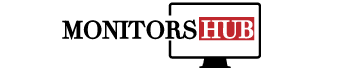Die Farben deines Monitors wirken blass, ungenau oder zu intensiv? Oft sind die werkseitigen Einstellungen eines Monitors nicht optimal auf individuelle Bedürfnisse oder spezielle Anwendungen abgestimmt. Ganz gleich, ob du als Grafikdesigner arbeitest, Videospiele spielst oder einfach nur Filme schaust – die richtigen Farbeinstellungen sorgen für ein angenehmes und realistisches Bild. In diesem Guide zeigen wir dir Schritt für Schritt, wie du die Farben deines Monitors anpassen kannst, um das bestmögliche Ergebnis zu erzielen.
1. Warum sind korrekte Farbeinstellungen wichtig?
Farben spielen eine große Rolle dabei, wie wir Inhalte wahrnehmen. Eine präzise Farbdarstellung verbessert die Qualität von Bildern, Videos und Grafiken und hilft insbesondere Designern und Fotografen, ihre Arbeiten originalgetreu zu präsentieren. Bei falschen Farbeinstellungen können Farben zu stark oder zu schwach dargestellt werden, was den Gesamteindruck beeinträchtigt. Die richtige Farbabstimmung sorgt also für:
- Realistische und lebendige Farben
- Vermeidung von Augenermüdung
- Bessere Darstellung bei kreativen Projekten
2. Die Farbkalibrierung verstehen: Was bedeutet das?
Die Farbkalibrierung ist der Prozess, durch den du sicherstellst, dass die Farben auf deinem Monitor korrekt und natürlich wiedergegeben werden. Jeder Monitor hat werkseitige Standardeinstellungen, die oft nicht ideal sind. Bei der Kalibrierung werden Helligkeit, Kontrast, Farbton und Sättigung angepasst.
Unser Tipp: Ein kalibrierter Monitor ermöglicht es dir, Farben so zu sehen, wie sie beabsichtigt sind – ein großer Vorteil, wenn du Fotos bearbeitest oder Spiele spielst.
3. Farbkalibrierung über die Monitor-Einstellungen
Die meisten Monitore verfügen über ein On-Screen Display (OSD), das du mit den Tasten an deinem Gerät aufrufen kannst. Hier findest du häufig Optionen wie:
- Helligkeit und Kontrast: Helligkeit beeinflusst, wie hell oder dunkel das Bild erscheint, während der Kontrast das Verhältnis zwischen Hell- und Dunkeltönen bestimmt. Ein gutes Gleichgewicht sorgt für bessere Farben.
- Farbtemperatur: Diese beeinflusst die Farbintensität von Weißtönen. Eine niedrigere Farbtemperatur ergibt wärmere Farben, während höhere Einstellungen kältere Töne erzeugen.
- Farbmodus: Manche Monitore haben Voreinstellungen wie „Spiel“, „Film“ oder „Grafik“. Teste verschiedene Modi und wähle den aus, der für deinen Zweck am besten geeignet ist.
Unser Tipp: Passe zuerst Helligkeit und Kontrast an und spiele dann mit der Farbtemperatur, bis die Farben angenehm wirken.
4. Farben über die Windows-Einstellungen anpassen
Windows bietet ebenfalls Möglichkeiten zur Farbanpassung. Diese Einstellungen können helfen, die Farbqualität zu verbessern, ohne dass du tief in die Monitor-Einstellungen eintauchen musst.
- Öffne die Windows-Einstellungen: Klicke mit der rechten Maustaste auf den Desktop und wähle „Anzeigeeinstellungen“.
- Erweiterte Anzeigeeinstellungen: Klicke auf „Erweiterte Anzeigeeinstellungen“ und dann auf „Adaptereigenschaften für Bildschirm“.
- Kalibrierung des Farbbildschirms: Hier findest du den Assistenten zur Bildschirmkalibrierung, der dir hilft, die Helligkeit, den Kontrast und die Farbbalance zu optimieren.
Unser Tipp: Windows bietet eine Schritt-für-Schritt-Anleitung, die besonders für Anfänger hilfreich ist.
5. Farbkalibrierung mit spezieller Software
Falls du mehr Kontrolle über die Farbeinstellungen benötigst oder den Farbton professionell anpassen möchtest, lohnt sich die Verwendung spezieller Software. Diese Programme bieten umfangreichere Optionen zur Farbanpassung und erlauben eine präzise Kalibrierung.
- Datacolor SpyderX oder X-Rite i1Display: Professionelle Hardware-Kalibrierungstools, die mit spezieller Software geliefert werden. Sie messen die Farben direkt am Bildschirm und passen sie automatisch an.
- DisplayCAL: Eine kostenlose Software, die besonders für Designer und Fotografen geeignet ist. DisplayCAL bietet präzise Kalibrierungsoptionen und detaillierte Anweisungen.
Unser Tipp: Professionelle Tools sind ideal, wenn du höchste Farbgenauigkeit benötigst. Diese sind jedoch oft kostenpflichtig, also prüfe zuerst, ob die Kalibrierung über Windows und die Monitoreinstellungen ausreichend ist.
6. Tipps zur optimalen Kalibrierung
Eine erfolgreiche Farbkalibrierung erfordert Geduld und ein paar einfache Tricks:
- Raumbeleuchtung: Kalibriere den Monitor in einem Raum mit stabiler Beleuchtung. Starke Lichtschwankungen können die Farbgenauigkeit beeinträchtigen.
- Aufwärmen lassen: Lasse deinen Monitor 15–30 Minuten aufwärmen, bevor du mit der Kalibrierung beginnst. Die Farben sind stabiler, wenn der Monitor seine Betriebstemperatur erreicht hat.
- Nutze Referenzbilder: Im Internet findest du Bilder und Muster, die zur Kalibrierung geeignet sind. Sie zeigen die perfekte Balance zwischen hellen und dunklen Farben und helfen dir, deine Einstellungen zu überprüfen.
Unser Tipp: Wiederhole die Kalibrierung alle paar Wochen, um eine konstante Farbqualität sicherzustellen.
7. Warum sind Monitore oft ab Werk nicht optimal eingestellt?
Hersteller optimieren Monitore oft auf „Showroom-Bedingungen“, also eine Darstellung, die unter idealen Lichtverhältnissen gut aussieht. Diese Einstellungen sind meist zu hell und kontrastreich für den alltäglichen Gebrauch. Eine manuelle Kalibrierung hilft, die Darstellung natürlicher und augenschonender zu gestalten.
Unser Tipp: Vertraue nicht ausschließlich den Voreinstellungen. Eine individuelle Anpassung ist fast immer sinnvoll.
8. Häufige Fragen zur Farbanpassung am Monitor
F: Warum sehen die Farben meines Monitors anders aus als auf meinem Smartphone? A: Unterschiedliche Geräte haben oft andere Farbdarstellungen und Farbprofile. Eine Kalibrierung hilft, diese Unterschiede zu minimieren, aber ganz identisch werden sie nie sein.
F: Kann ich die Farbeinstellungen auf Werkseinstellungen zurücksetzen? A: Ja, die meisten Monitore bieten eine Option zur Rücksetzung auf Werkseinstellungen. Diese findest du meist im OSD-Menü unter „Reset“ oder „Zurücksetzen“.
F: Ist eine Kalibrierung notwendig für Casual-Gaming? A: Es ist nicht unbedingt notwendig, aber eine Farbkalibrierung kann das Spielerlebnis verbessern und für lebendigere Farben sorgen.
Fazit: Die perfekte Farbeinstellung für deinen Monitor finden
Die Kalibrierung der Farbeinstellungen auf deinem Monitor sorgt für präzisere und angenehmere Farben, egal ob du arbeitest, spielst oder Filme schaust. Beginne mit den Helligkeits- und Kontrasteinstellungen und gehe dann zur Farbtemperatur über. Wenn du professionelle Ergebnisse benötigst, ist die Investition in Kalibrierungssoftware oder -hardware sinnvoll. Mit diesen Tipps und Techniken wird dein Monitor so eingestellt, dass du Farben lebensecht und beeindruckend wahrnehmen kannst – ein großer Unterschied für alle visuellen Erlebnisse!